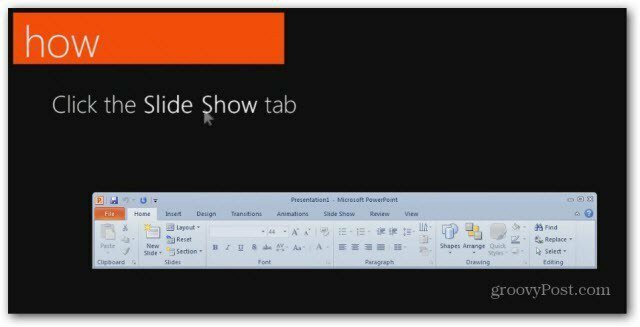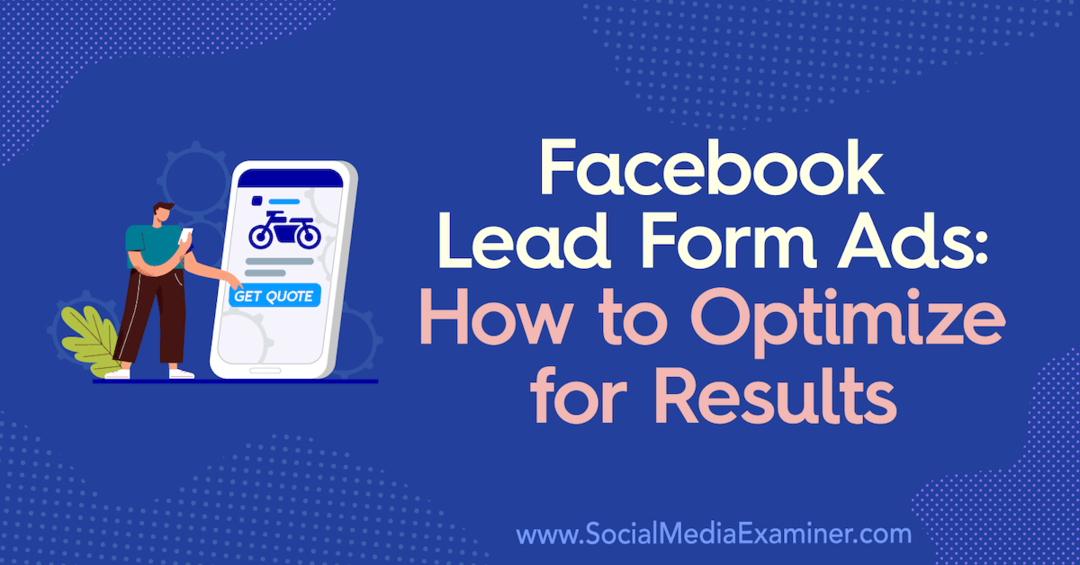Scopri Office 2010 utilizzando uno screensaver
Microsoft Office Microsoft / / March 19, 2020
Non sono un grande fan dei salvaschermi, ma ho trovato il salvaschermo introduttivo di Office 2010 per essere interessante e davvero utile. Se non conosci Office 2010, questo salvaschermo gratuito di Microsoft ti aiuterà a conoscere la versione più recente di Microsoft Office.
Non sono un grande fan dei salvaschermi, ma ho trovato il salvaschermo introduttivo di Office 2010 per essere interessante e davvero utile. Se non conosci Office 2010, questo salvaschermo gratuito di Microsoft ti aiuterà a conoscere la versione più recente di Microsoft Office.
Innanzitutto, scarica il Salvaschermo introduttivo di Office 2010 dall'Area download Microsoft.
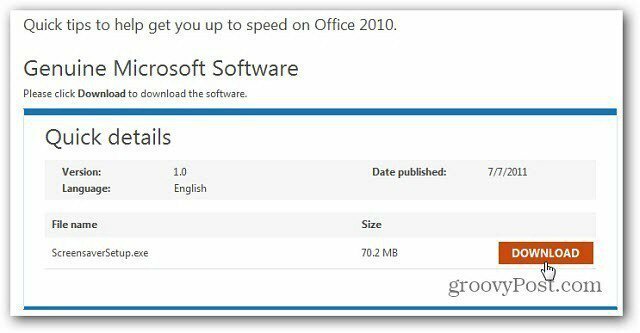
Dopo aver scaricato il file di installazione, andare avanti e avviare l'installazione. Durante il processo di installazione, verrà installato per primo Microsoft .NET Framework 4.0 completo, se non già installato.
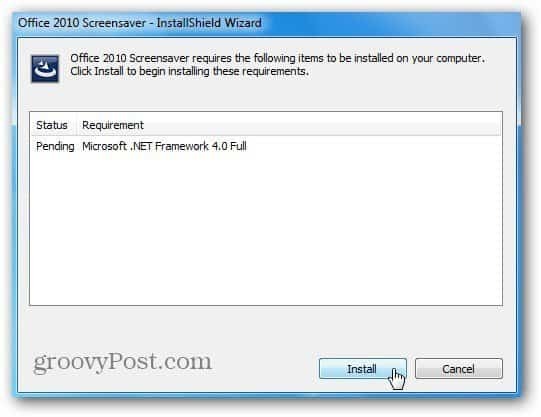
Al termine dell'installazione di .NET Framework, continuare con la procedura guidata di installazione dello screensaver.
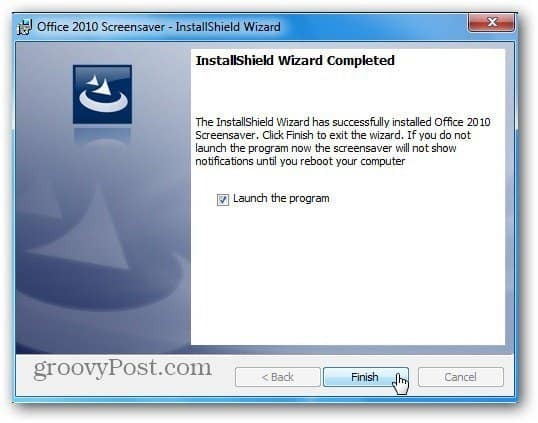
A seconda della configurazione del sistema, potrebbe essere necessario un riavvio. La prima macchina su cui l'ho installato era completamente aggiornata e non è stato necessario riavviare. Qui l'ho installato su una nuova installazione di Windows 7 e ha richiesto un riavvio.
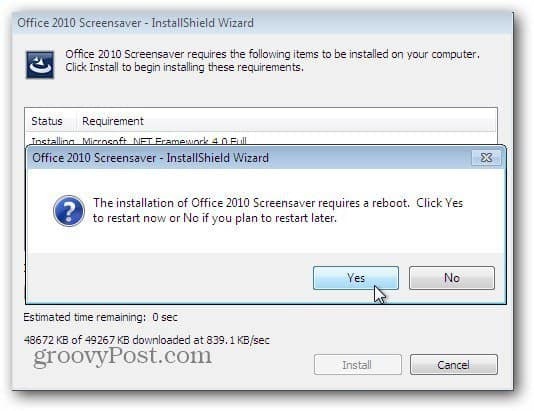
Nota: dopo l'installazione di MS .NET Framework 4.0, è necessario installare gli aggiornamenti di Windows più recenti.

Fare clic con il tasto destro sul desktop e fare clic su Personalizza. Vedrai che lo screensaver è impostato su Office 2010 Introduzione.
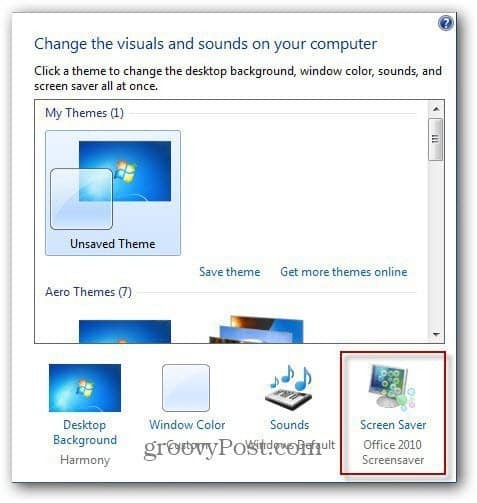
Ora sarai in grado di dare un'occhiata ai suggerimenti da 60 a 90 secondi forniti da office.com all'avvio dello screensaver. Ecco alcuni screenshot dei suggerimenti e dei trucchi che puoi aspettarti.
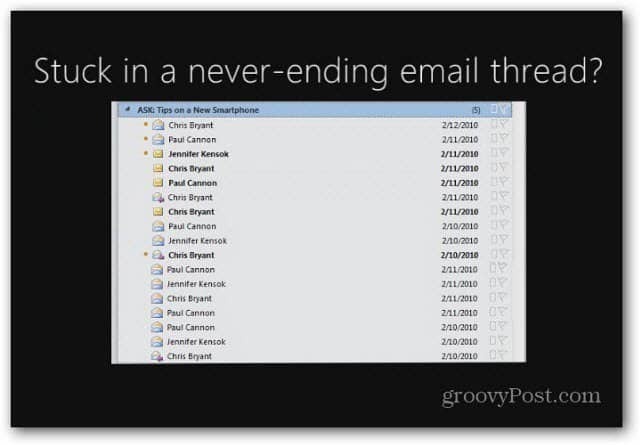
Lo screensaver si comporta come una presentazione di PowerPoint. Mostra una varietà di suggerimenti per iniziare per ciascun programma di Office 2010 nella suite.
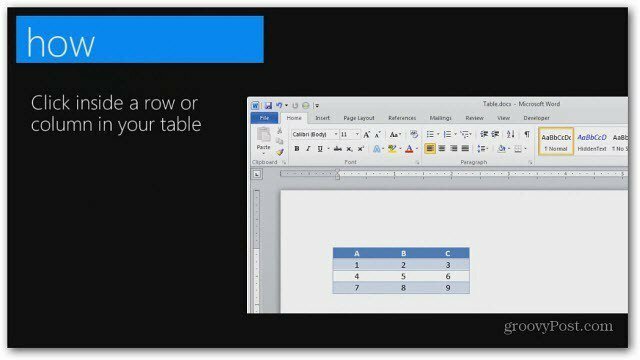
Questo è un metodo utile per aiutarti a imparare nuovi suggerimenti per l'utilizzo di Office 2010.